時間や場所に合わせて映像表示!
多様なデジタルサイネージ運用に応え
情報発信の利便性を高める配信管理システム

動画(WMV・MP4)、静止画(JPEG・PNG)、PDF※、Webページ(URL)、テキスト(TEXT)
※ Microsoft
Excel、Word、PowerPointファイルはPDF形式で保存することで表示可能です
※放映端末側にインストールする専用アプリにて、連携先フォルダの指定などの、事前設定を行う必要があります。
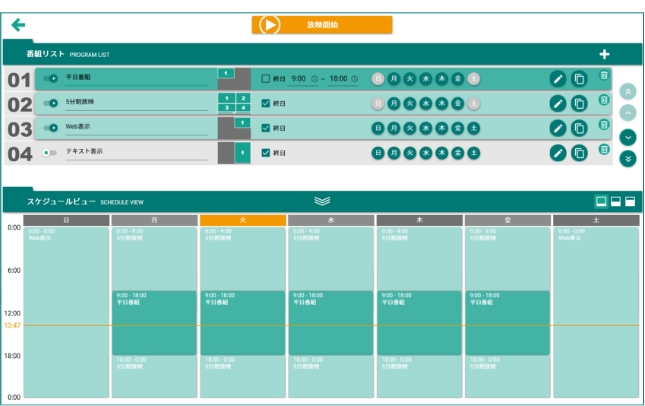
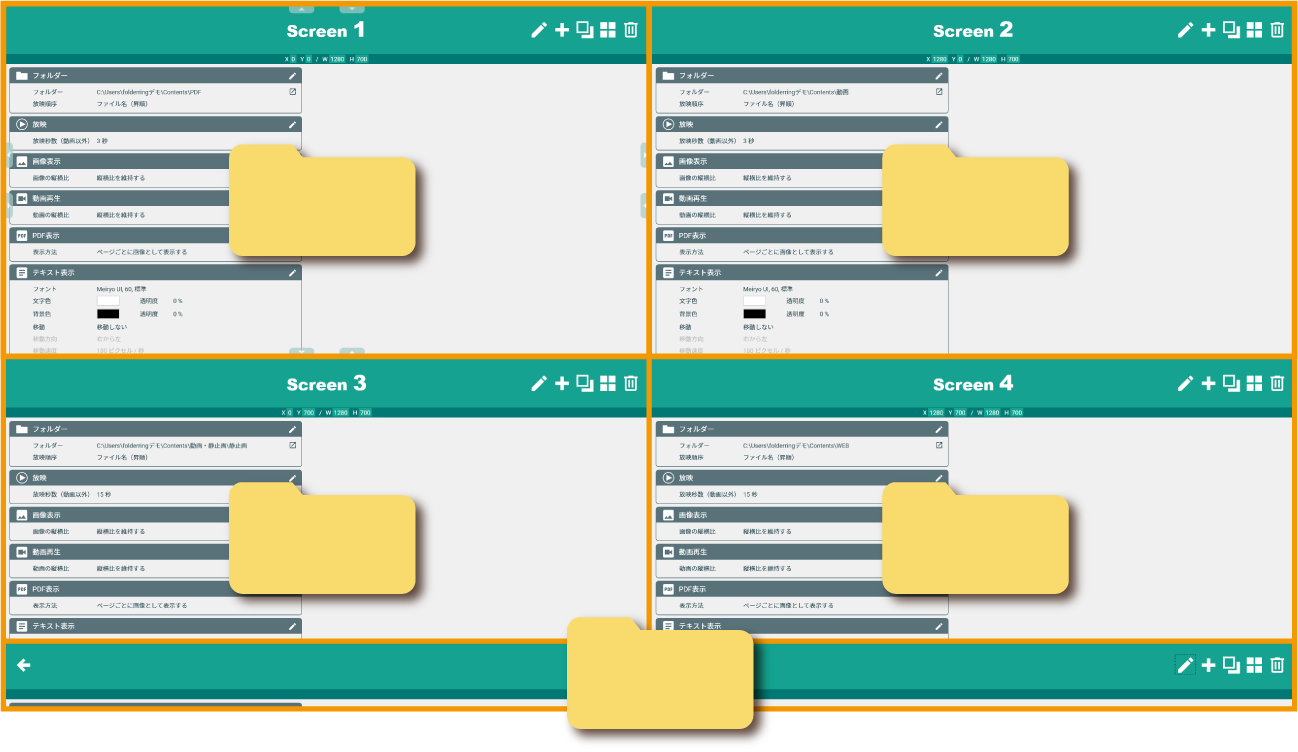
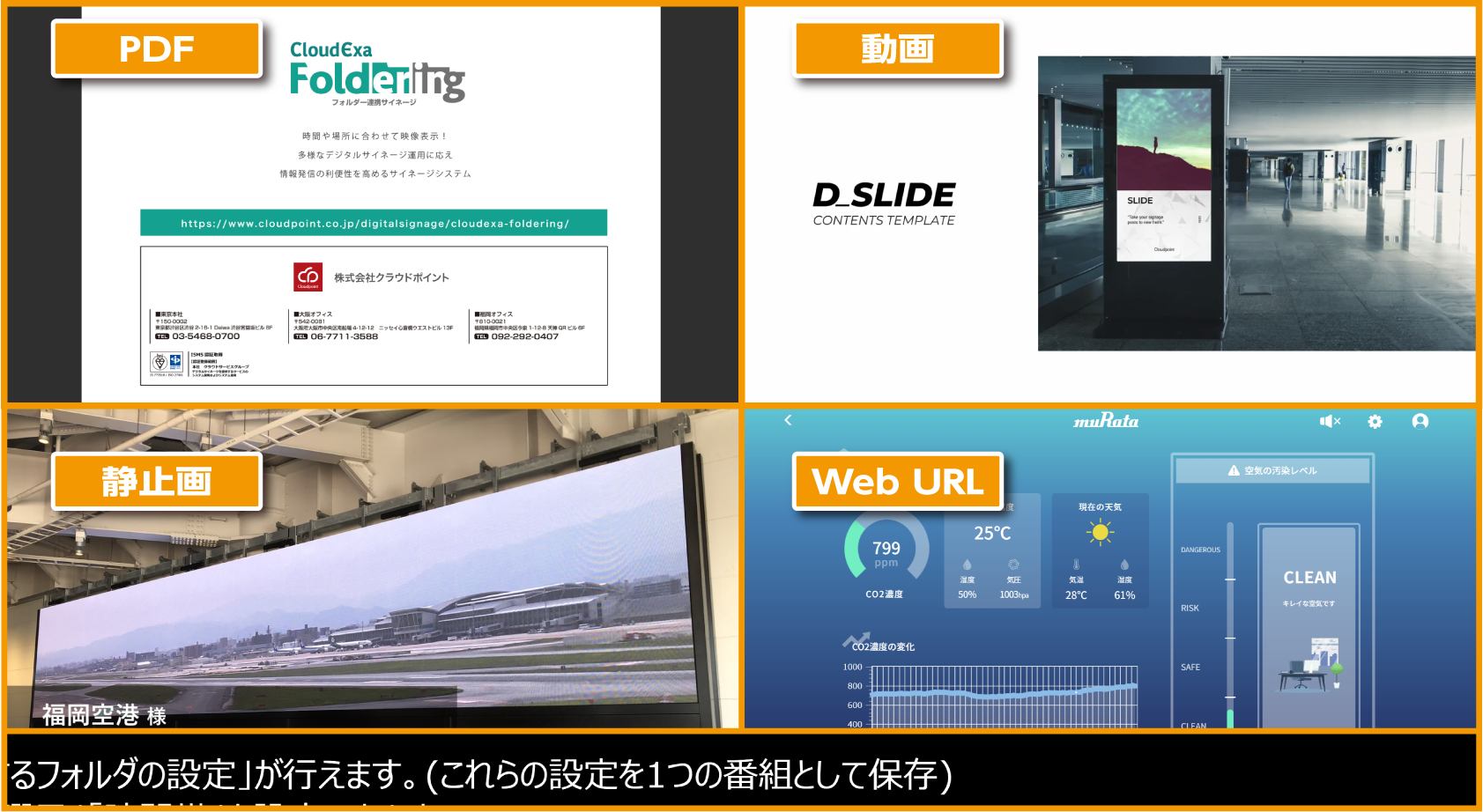
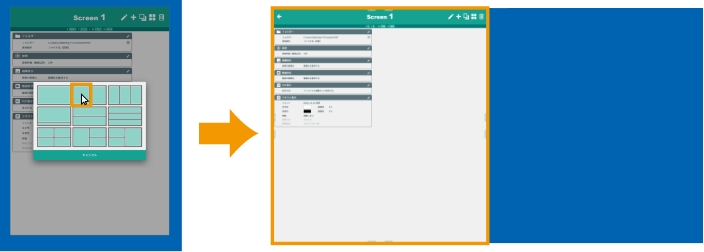
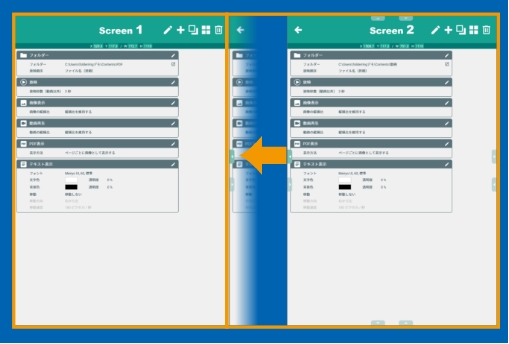
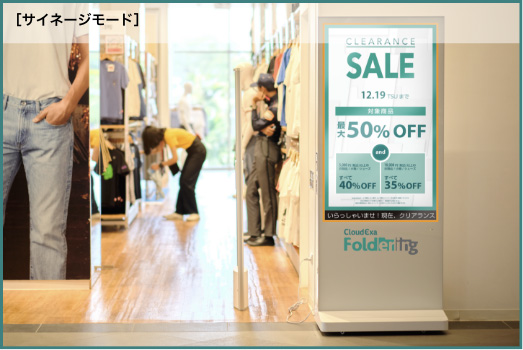
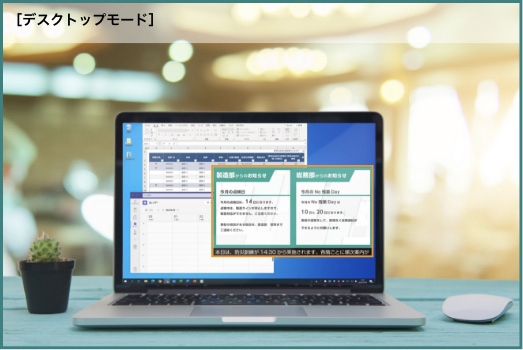
連携するフォルダを複数設定することが可能
フォルダ(番組)ごとに、放映する曜日&時間帯を指定可能
画面分割放映を行う場合は、画面ごとに連携するフォルダを複数設定できます。
サーバ内のフォルダを連携することが可能
複数名の運用者で、放映内容を管理することが可能
1台のサイネージを画面分割運用(最大 5 分割)
各分割画面ごとに連携するフォルダを設定可能
画面分割放映を行う場合は、画面ごとに連携するフォルダを複数設定できます。
放映領域をデスクトップの一部に設定可能(子画面設定)
(オフィスサイネージ利用時など)他の作業をしながら視聴が可能
連携するフォルダは、放映端末内のフォルダ以外に、同じネットワーク上のサーバ内にあるフォルダを指定することも可能です。
連携フォルダを設定する際に、USBメモリー内のフォルダを指定
USB メモリー内のフォルダにコンテンツを入れて、
USBメモリーを放映端末PCに挿すだけの運用も可能
FAX 複合機側に、スキャニングしたデータを画像(JPEG/PNG)、PDF 形式で保存 できる機能が必要になります
※アプリケーションライセンスでの販売もございます


CloudExa Folderingとは、デジタルサイネージ向けの放映システムで、放映したいコンテンツを指定のフォルダに格納するだけで、サイネージに表示できるシステムです。事前に行うスケジューリングも簡単です。
CloudExa Folderingの特徴は、以下の通りです。
・複数の運用者でフォルダを共有すれば、サイネージの放映管理を分担して行うことができます。
・ 画面分割放映が可能で、分割した画面ごとに異なるフォルダを連携させることができます。
・ PCのデスクトップ上に放映領域を割り当てることができ、他の作業をしながらサイネージ視聴ができます。
CloudExa Folderingを導入するには、以下の手順が必要です。
CloudExa Folderingはアプリケーションライセンスでの販売を行なっております。
対応の放映端末(CloudExa Folderingを動作させるWindowsPC)をご用意ください。
また、当社からCloudExa FolderingをインストールしたPCを購入いただくことも可能です。
CloudExa Folderingの導入プランや料金などをご相談いただけます。クラウドポイントにお問い合わせください。
初期設定では、放映時にページごと静止画に自動変換されて、スライドショー形式でページ順に表示されます。
オプション設定にて、PDFデータのまま放映することもできます。その場合は、最初のページのみが表示されますが、タッチ操作が可能場合は、ページ送りや拡大縮小も可能です。
また、表示領域(スクリーン)がPDFページより縦長に設定されていると、表示可能な範囲でページが縦並びに表示されます。
テキスト表示は、文字色と背景色を任意の色に設定可能です。また、背景の透明度も設定できますので、半透過にしたり完全に透明にしたりすることもできます。
他のスクリーンと重ねて表示すれば、背景画像の上に、文字を重ねて表示することも可能です。
サイネージモードは、Windowsのタスクバーが表示されていない状態で運用されることを想定しており、スクリーン領域の設定時や放映時に自動的にタスクバーが非表示になります。
また、放映開始時に放映する番組が設定されていない場合は、黒画面になりますが、デスクトップモードの場合は、放映動作を中断します。
いいえ、連携フォルダとして指定できるフォルダは、放映端末PCからアクセス可能なネットワーク上にあるフォルダも対象にできます。
なお、放映端末PCローカル内にあるフォルダを共有フォルダとして設定すれば、同ネットワーク内の他のPCから連携フォルダにアクセスすることもできます。